Cách ghép nhạc trên Capcut
Ghép nhạc trên Capcut là một trong những thao tác khi bạn dùng Capcut chỉnh sửa video, thêm hiệu ứng âm thanh hay bài hát vào video để thêm phần sinh động. Âm thanh sau khi chèn vào video có thể điều chỉnh để phù hợp với video của bạn. Bài viết dưới đây sẽ hướng dẫn bạn ghép nhạc trên Capcut.
Hướng dẫn ghép nhạc trên Capcut
Bước 1:
Tại giao diện trên Capcut bạn nhấn vào Dự án mới để tiến hành chỉnh sửa video trên Capcut. Tiếp đến hiển thị album trên điện thoại, bạn nhấn vào video muốn thêm nhạc.
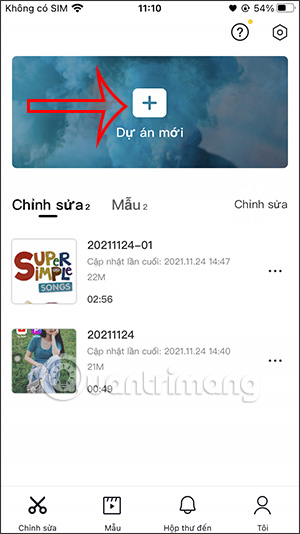
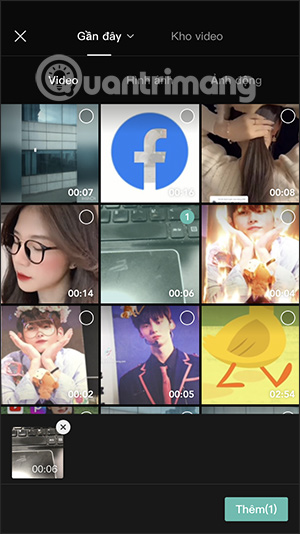
Bước 2:
Trong giao diện chỉnh sửa video chúng ta nhấn vào mục Âm thanh để chèn nhạc vào video. Lúc này ở bên dưới bạn sẽ có những tùy chọn chèn nhạc khác nhau, gồm Âm thanh, Hiệu ứng, Đã trích xuất và Lồng tiếng.
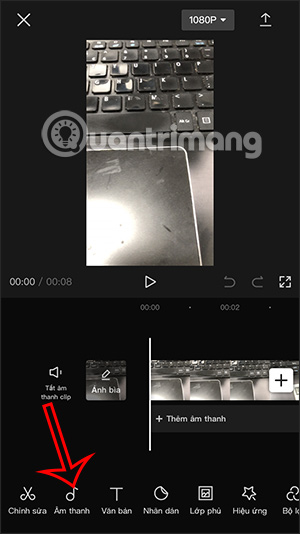
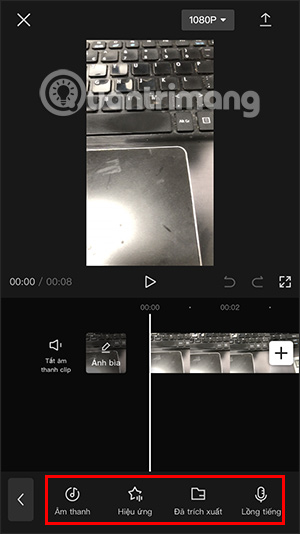
Bước 3:
Mỗi một tùy chọn âm thanh sẽ có giao diện thực hiện khác nhau. Bạn có thể ghi âm trực tiếp để chèn âm thanh vào video, sử dụng các hiệu ứng âm thanh hoặc các bài hát theo nhiều chủ đề khác nhau mà Capcut hỗ trợ.
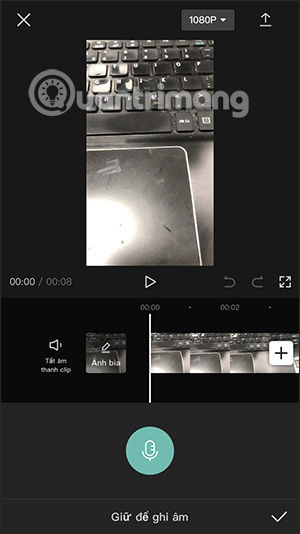
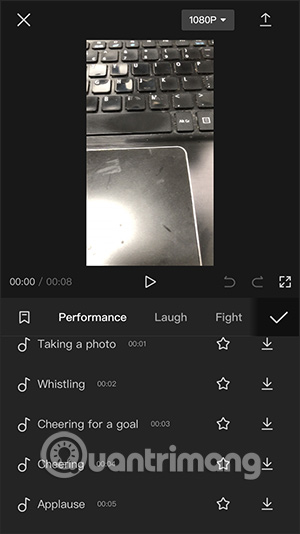
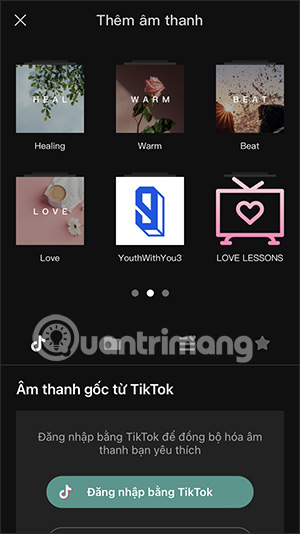
Bước 4:
Bạn tìm tới bài hát mà mình thích để chèn vào video rồi nhấn vào biểu tượng tải xuống. Sau đó, bạn nhấn tiếp vào dấu cộng thêm vào video trên Capcut.
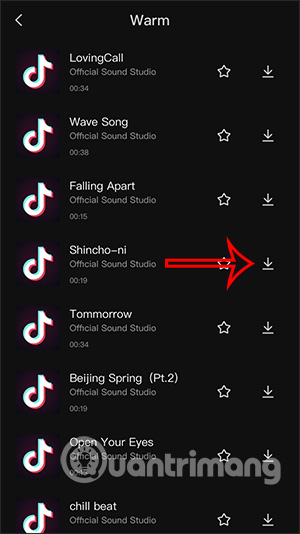
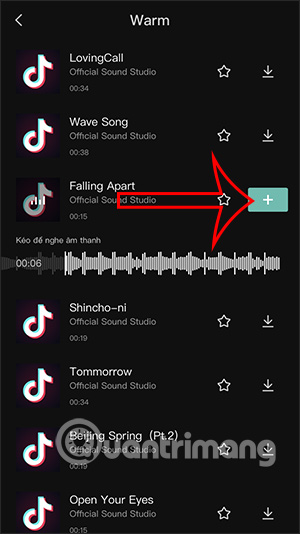
Bước 5:
Chuyển sang giao diện chỉnh sửa video với âm thanh được chèn vào video. Nhấn vào video gốc để tiến hành điều chỉnh âm thanh của video.
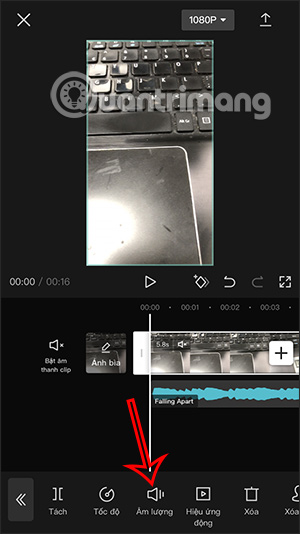
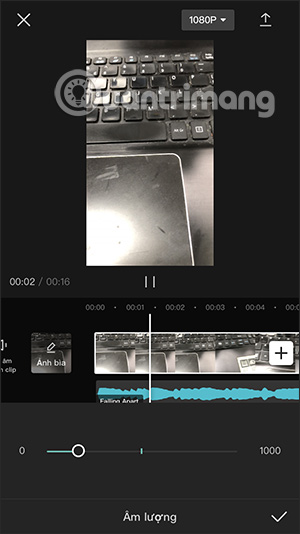
Bước 6:
Nhấn vào thanh bài hát để điều chỉnh. Nếu thời gian bài hát dài hơn video hoặc bạn muốn chỉnh đoạn video xuất hiện âm thanh thì điều chỉnh độ dài bằng cách co hoặc kéo giãn.
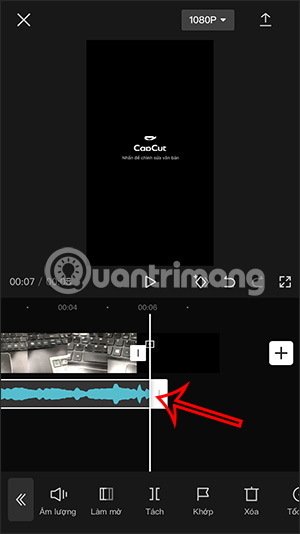
Bước 7:
Tiếp đến chúng ta cũng tiến hành điều chỉnh mức âm lượng cho âm thanh.
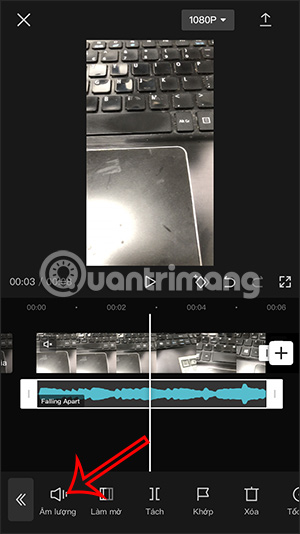
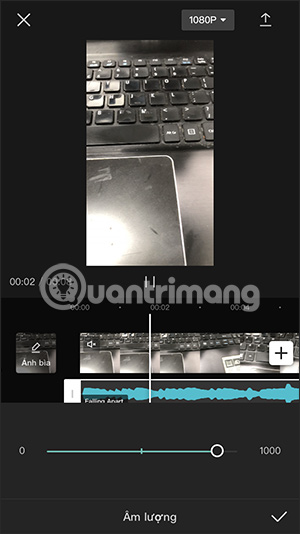
Bước 8:
Cuối cùng điều chỉnh độ phân giải cho video muốn xuất rồi nhấn vào biểu tượng mũi tên để xuất video và lưu xuống album điện thoại là xong.
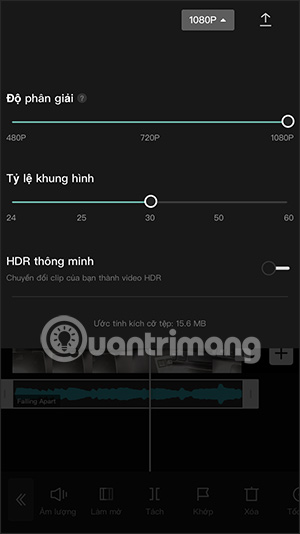
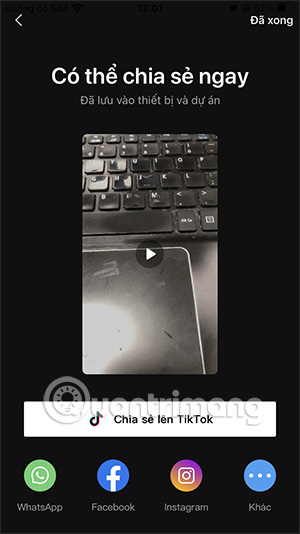
Như vậy bạn đã chèn nhạc vào video trên CapCut với những thao tác đơn giản, dễ thực hiện. Chúng ta hoàn toàn có thể bỏ âm thanh gốc để thêm âm thanh mới cho video.
Video hướng dẫn ghép nhạc trên Capcut
Bạn nên đọc
-

Cách ghép video trên điện thoại nhanh chóng
-

Tại sao công cụ Edits của Instagram là trình chỉnh sửa video miễn phí tốt nhất cho người mới bắt đầu?
-

Hướng dẫn làm video đổi màu trên CapCut
-

9 công cụ tạo video AI tốt nhất
-

Cách quay video biến hình siêu nhân trên CapCut
-

Cách ghép 2 video chạy song song bằng Capcut
-

Hướng dẫn sử dụng Capcut trên máy tính mới nhất
-

Cách thêm phụ đề, lời bài hát tự động trên CapCut
-

Cách biến đổi giọng nói trong video
Theo Nghị định 147/2024/ND-CP, bạn cần xác thực tài khoản trước khi sử dụng tính năng này. Chúng tôi sẽ gửi mã xác thực qua SMS hoặc Zalo tới số điện thoại mà bạn nhập dưới đây:
 Công nghệ
Công nghệ  AI
AI  Windows
Windows  iPhone
iPhone  Android
Android  Học CNTT
Học CNTT  Download
Download  Tiện ích
Tiện ích  Khoa học
Khoa học  Game
Game  Làng CN
Làng CN  Ứng dụng
Ứng dụng 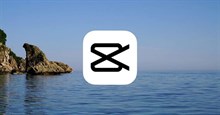



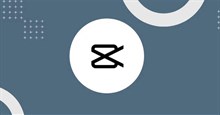
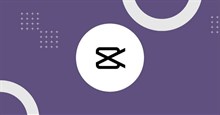


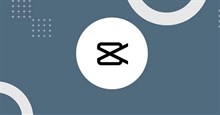
 Linux
Linux  Đồng hồ thông minh
Đồng hồ thông minh  macOS
macOS  Chụp ảnh - Quay phim
Chụp ảnh - Quay phim  Thủ thuật SEO
Thủ thuật SEO  Phần cứng
Phần cứng  Kiến thức cơ bản
Kiến thức cơ bản  Lập trình
Lập trình  Dịch vụ ngân hàng
Dịch vụ ngân hàng  Dịch vụ nhà mạng
Dịch vụ nhà mạng  Dịch vụ công trực tuyến
Dịch vụ công trực tuyến  Quiz công nghệ
Quiz công nghệ  Microsoft Word 2016
Microsoft Word 2016  Microsoft Word 2013
Microsoft Word 2013  Microsoft Word 2007
Microsoft Word 2007  Microsoft Excel 2019
Microsoft Excel 2019  Microsoft Excel 2016
Microsoft Excel 2016  Microsoft PowerPoint 2019
Microsoft PowerPoint 2019  Google Sheets
Google Sheets  Học Photoshop
Học Photoshop  Lập trình Scratch
Lập trình Scratch  Bootstrap
Bootstrap  Văn phòng
Văn phòng  Tải game
Tải game  Tiện ích hệ thống
Tiện ích hệ thống  Ảnh, đồ họa
Ảnh, đồ họa  Internet
Internet  Bảo mật, Antivirus
Bảo mật, Antivirus  Doanh nghiệp
Doanh nghiệp  Video, phim, nhạc
Video, phim, nhạc  Mạng xã hội
Mạng xã hội  Học tập - Giáo dục
Học tập - Giáo dục  Máy ảo
Máy ảo  AI Trí tuệ nhân tạo
AI Trí tuệ nhân tạo  ChatGPT
ChatGPT  Gemini
Gemini  Điện máy
Điện máy  Tivi
Tivi  Tủ lạnh
Tủ lạnh  Điều hòa
Điều hòa  Máy giặt
Máy giặt  Quạt các loại
Quạt các loại  Cuộc sống
Cuộc sống  TOP
TOP  Kỹ năng
Kỹ năng  Món ngon mỗi ngày
Món ngon mỗi ngày  Nuôi dạy con
Nuôi dạy con  Mẹo vặt
Mẹo vặt  Phim ảnh, Truyện
Phim ảnh, Truyện  Làm đẹp
Làm đẹp  DIY - Handmade
DIY - Handmade  Du lịch
Du lịch  Quà tặng
Quà tặng  Giải trí
Giải trí  Là gì?
Là gì?  Nhà đẹp
Nhà đẹp  Giáng sinh - Noel
Giáng sinh - Noel  Hướng dẫn
Hướng dẫn  Ô tô, Xe máy
Ô tô, Xe máy  Giấy phép lái xe
Giấy phép lái xe  Tấn công mạng
Tấn công mạng  Chuyện công nghệ
Chuyện công nghệ  Công nghệ mới
Công nghệ mới  Trí tuệ Thiên tài
Trí tuệ Thiên tài  Bình luận công nghệ
Bình luận công nghệ